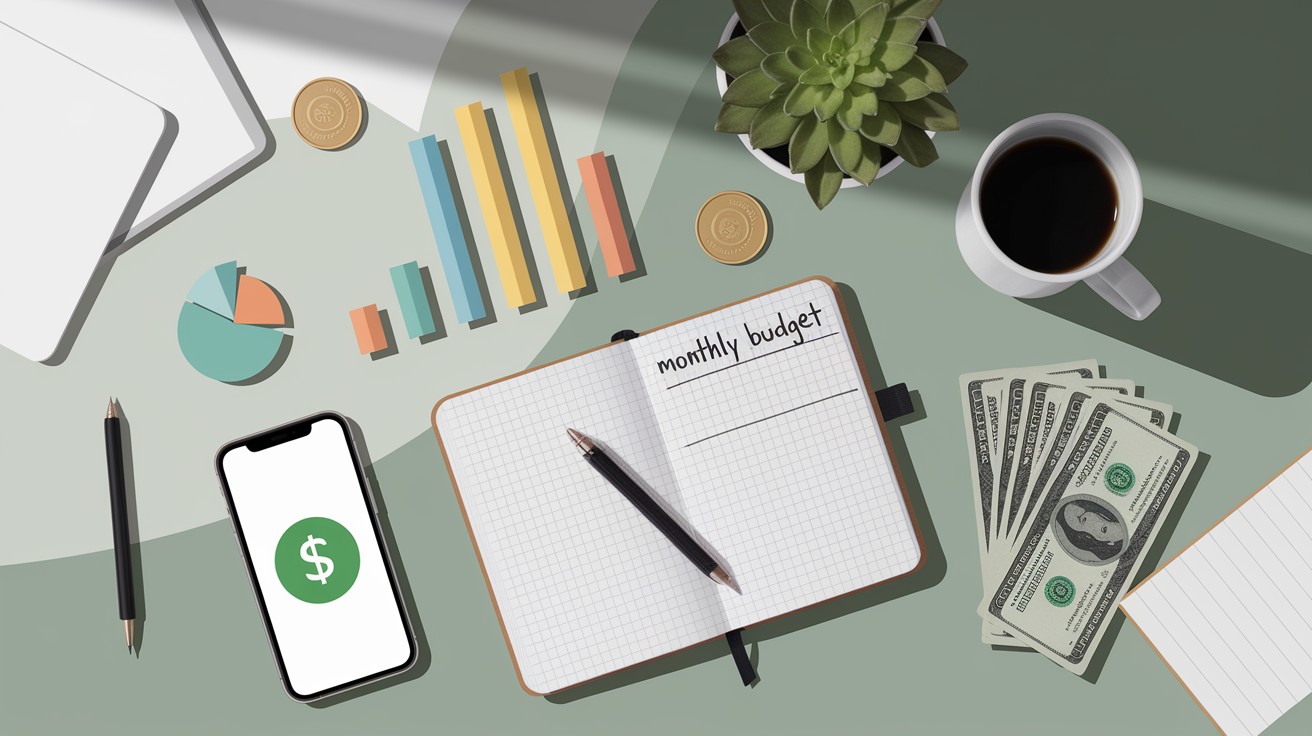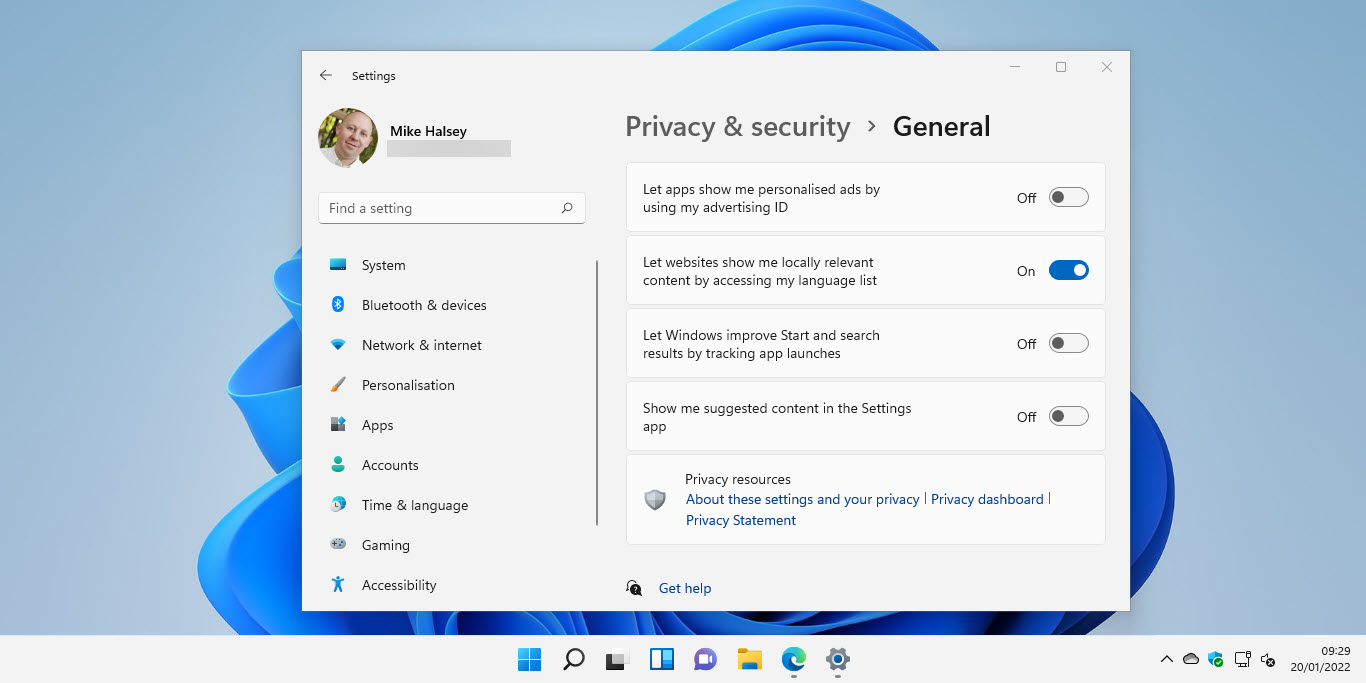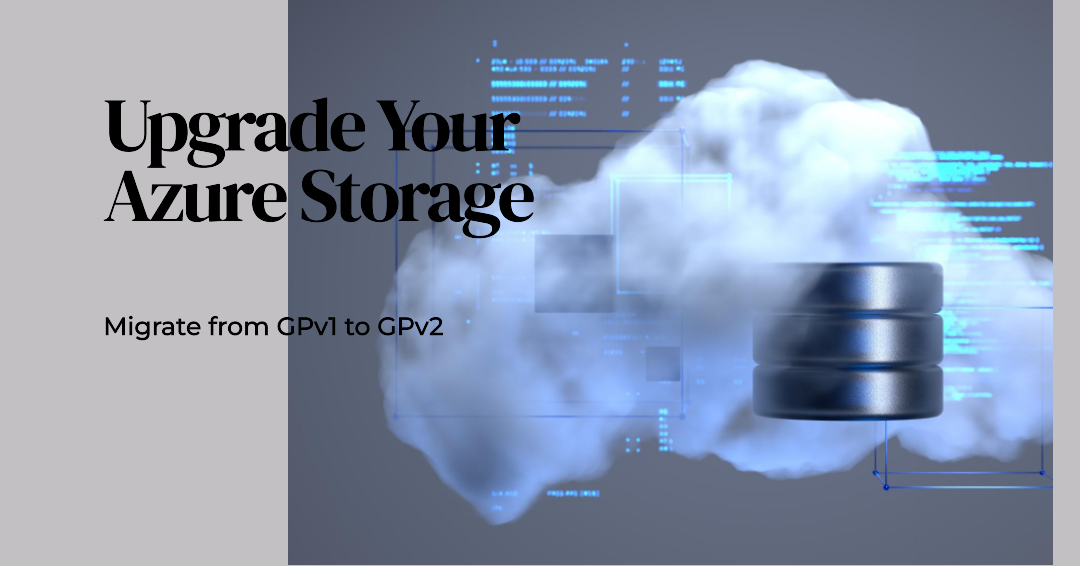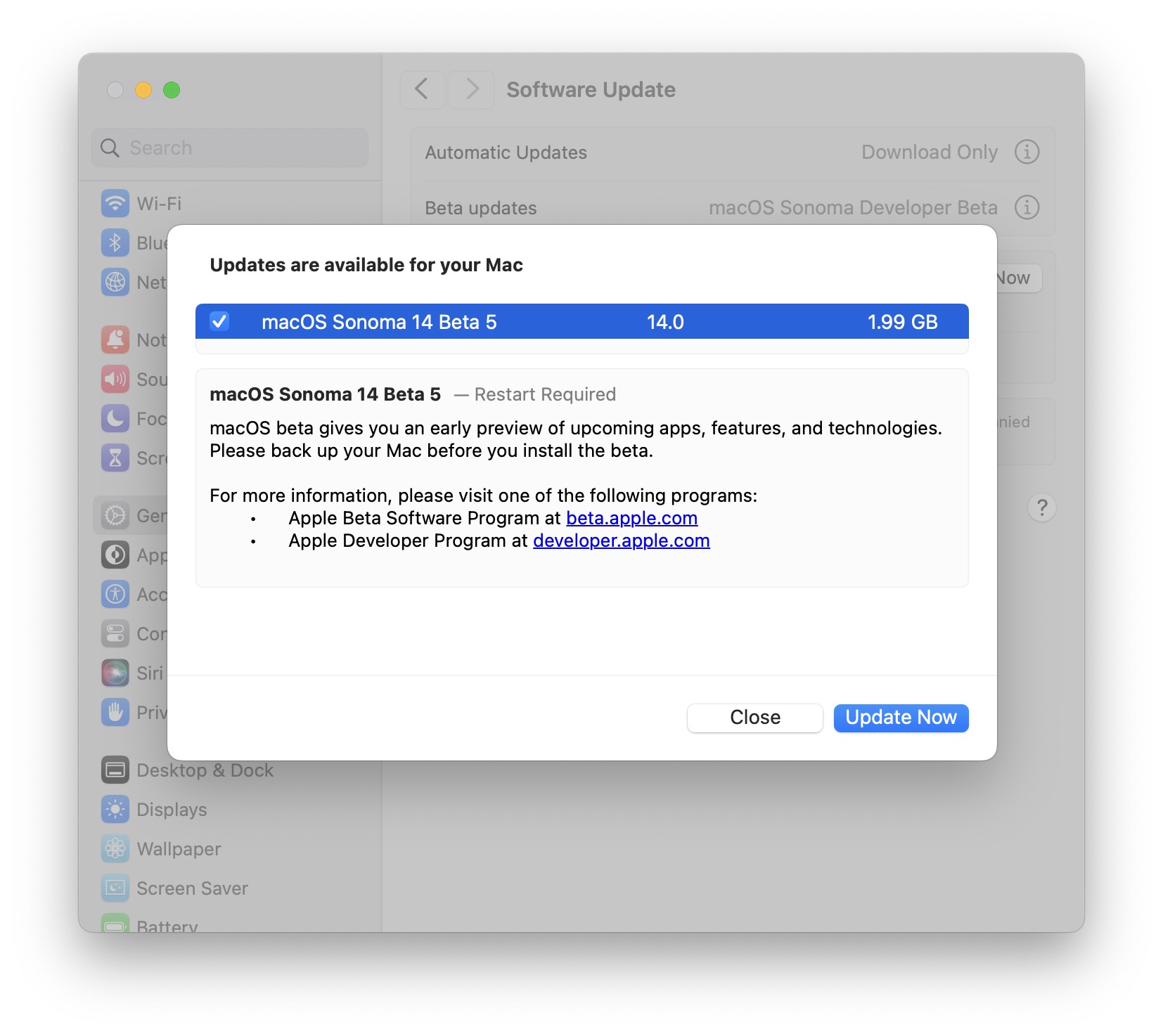这是如何在iPhone上亮着深色照片的方法!背光照片更正!增加曝光并轻松调整!

iPhone在照片拍照时夜视模式我忘记了肖像如果我的照片由于多种原因(例如选择一种模式)而变黑,该怎么办?今天,Kajin教您如何使用iPhone上的内置照片编辑功能来增强您的深色照片。
如果您想观看更多有趣的内容,请访问Instagram @applealmondjp和Twitter x@Applealmond1请关注我们!
增加曝光并照亮您的iPhone照片
用作示例的照片是背光照片。增加曝光并纠正它。
打开要编辑的深色照片,从右上角选择“编辑”功能以输入照片编辑模式。然后,确保您处于“调整”模式。

接下来,选择“曝光”选项,并调整曝光以增加屏幕的整体亮度。将滑块滑到右侧以增加暴露量。可以一次将其提高到100。如果您觉得它太亮,则可以稍后进行调整。
例如,在这张照片中,调整了100次的暴露,整体图像非常明亮。
我觉得这张背光照片的背景太亮了,但是我对主要焦点进行了很好的调整。

以下照片仅通过增加曝光来调整。我还没有触摸任何其他设置。这是参考的比较。
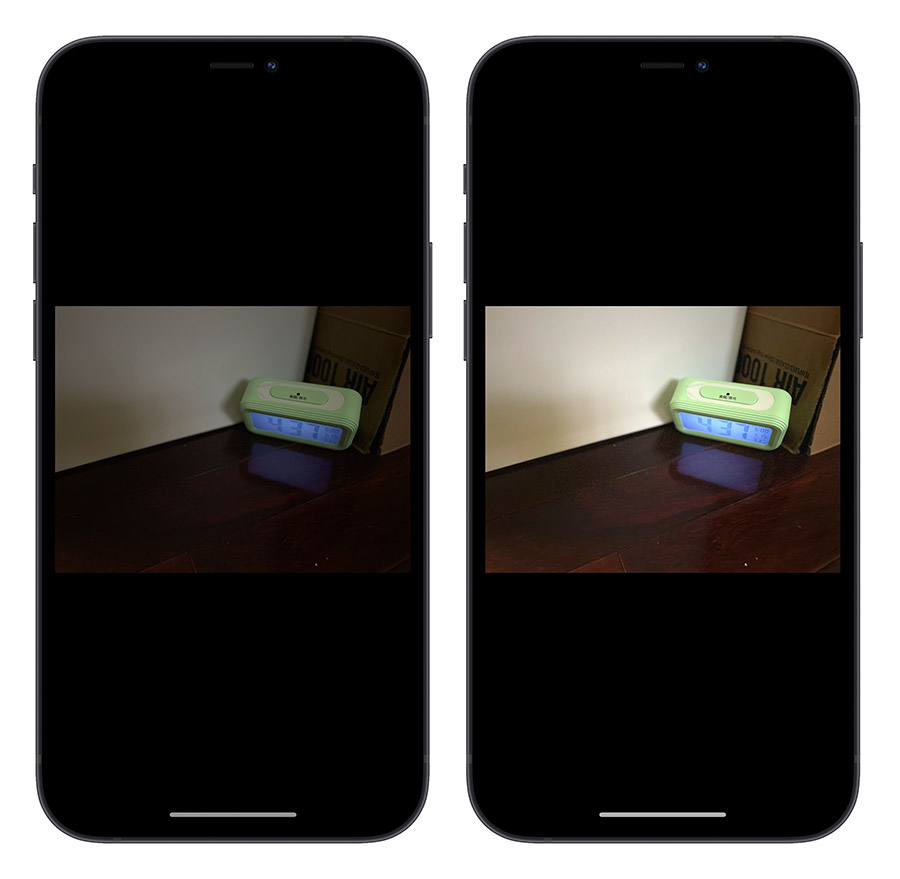
另外,您无需将所有照片的曝光率增加到100。如果您的照片具有亮点或明亮的区域,则将暴露于100的曝光很容易被过度曝光。因此,以下照片中的暴露只能增加到约50。
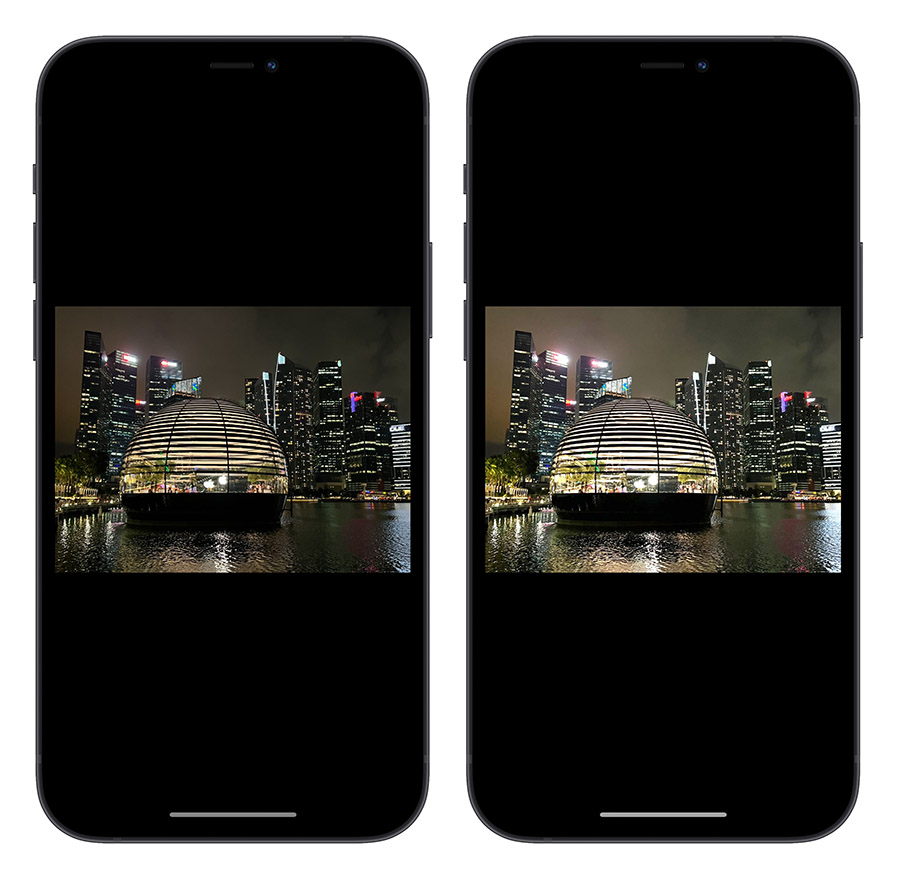
您不仅可以修改照片,还可以修改视频。增加的曝光也使黑暗视频变亮。以下是曝光视频的一个示例,但是有些部分有点太亮了。
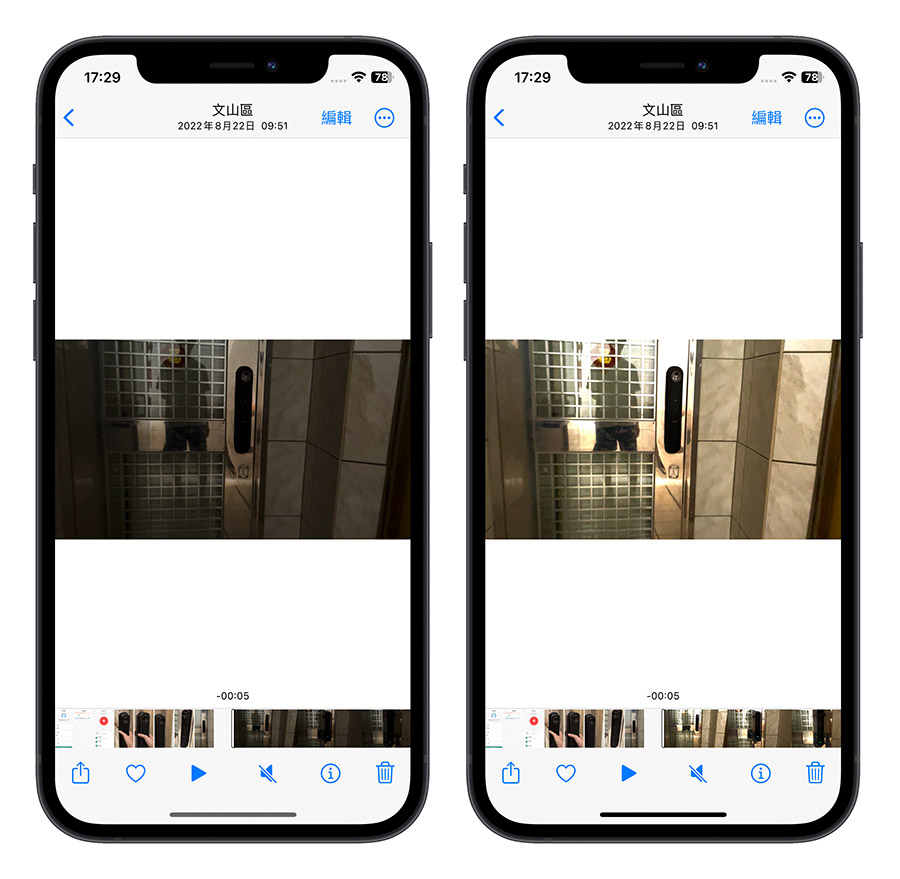
此方法可以帮助您解决照片变黑的问题,因为拍照时没有进行适当的设置。也可以使用此方法纠正背光照片。
但是,此方法仅仅是一种“晚”方法。最好正确使用夜视模式,以防止iPhone变黑。如果您想了解更多使用iPhone拍照的技巧,请还查看下面的相关文章。
如果您想观看更多有趣的内容,请访问Instagram @applealmondjp和Twitter x@Applealmond1请关注我们!
相关文章


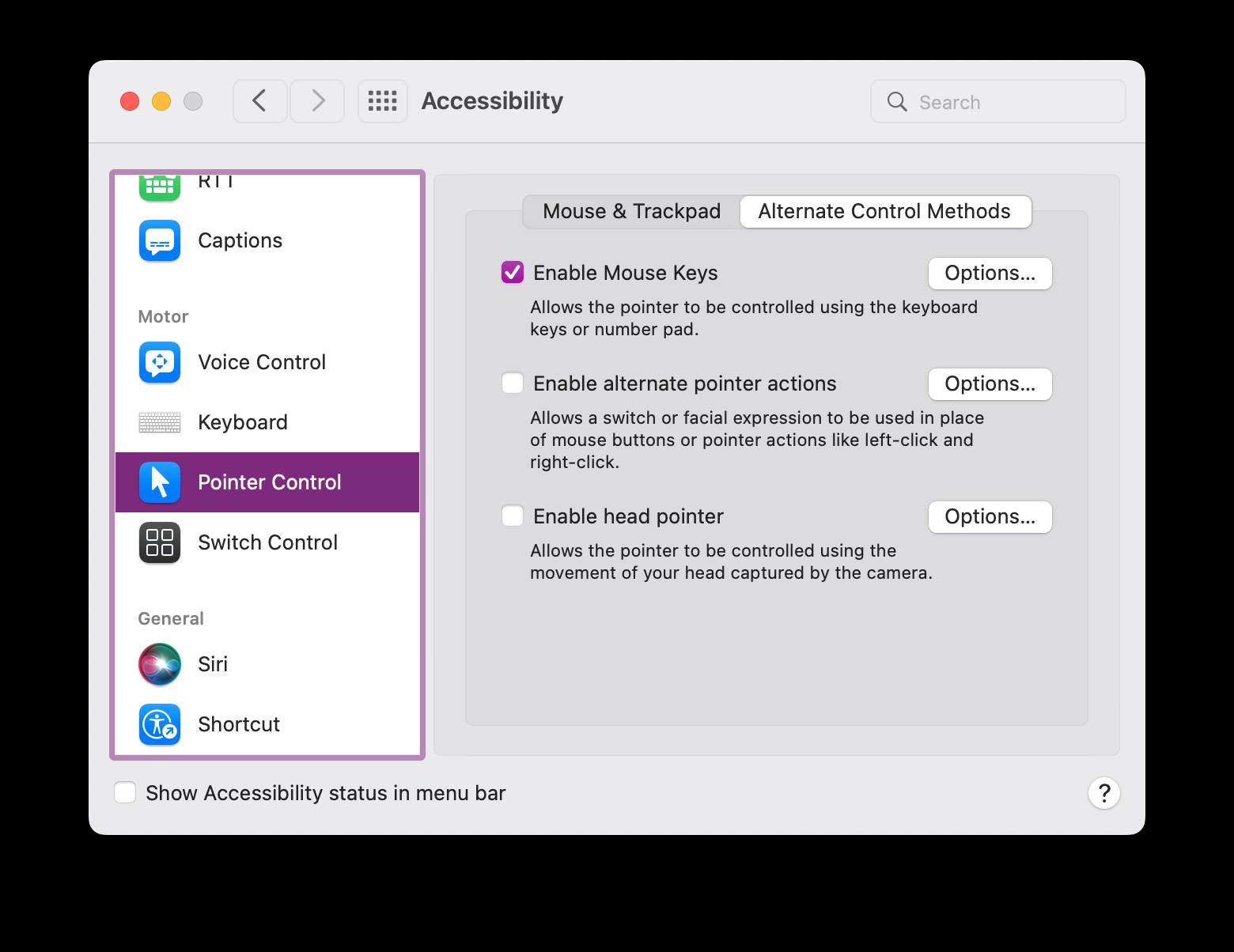


![Ihello HFZ免费下载和注册[完整评论]](https://pfrlju.com/tech/avilas/wp-content/uploads/cache/2025/04/1745298125_382_ihello-hfz-review.jpg)